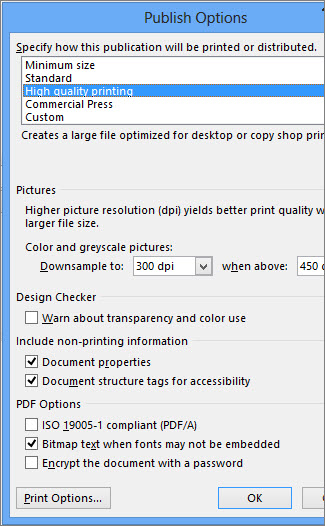Important : Après octobre 2026, Microsoft Publisher ne sera plus pris en charge. Les abonnés à Microsoft 365 n'y auront plus accès. En savoir plus sur la retraite des éditeurs.
Si vous avez créé une publication que vous souhaitez partager avec d’autres personnes qui n’ont pas Publisher, vous pouvez l’enregistrer au format PDF (Portable Document Format) ou XPS (XML Paper Specification). Les imprimantes commerciales préfèrent souvent recevoir un fichier PDF pour l’impression.
Enregistrer votre composition au format PDF ou XPS
Choisissez PDF si vous souhaitez enregistrer votre composition dans un format qui peut être facilement partagé et qui est utilisé par de nombreuses imprimantes commerciales. Choisissez XPS si vous souhaitez enregistrer votre composition avec une compression encore plus importante que le format PDF. En savoir plus sur les formats PDF et XPS.
-
Cliquez sur Fichier > Exporter > Créer un document PDF/XPS > Créer un fichier PDF/XPS.
-
Pour Nom de fichier, tapez un nom pour la composition.
-
Pour Type de fichier, sélectionnez DOCUMENT PDF ouX PS.
-
Cliquez sur Options et choisissez l’option de publication la mieux adaptée à l’affichage en ligne ou sur impression de votre composition :
Taille minimale Utiliser cette option pour l’affichage en ligne en tant que page unique
Standard Utilisez cette option pour la distribution en ligne, par exemple par e-mail, lorsqu’un destinataire peut imprimer la composition sur une imprimante de bureau
Impression de haute qualité Utilisez cette option pour l’impression de bureau ou d’atelier de copie
Presse commerciale Cette option crée les fichiers les plus volumineux et de la plus haute qualité pour l’impression commerciale
-
Cliquez sur OK, puis sur Publier.
-
Cliquez sur Fichier > Enregistrer & Envoyer > Créer un document PDF/XPS > Créer un fichier PDF/XPS.
-
Pour Nom de fichier, tapez un nom pour la composition.
-
Pour Type de fichier, sélectionnez DOCUMENT PDF ouX PS.
-
Cliquez sur Options et choisissez l’option de publication la mieux adaptée à l’affichage en ligne ou sur impression de votre composition :
Taille minimale Utiliser cette option pour l’affichage en ligne en tant que page unique
Standard Utilisez cette option pour la distribution en ligne, par exemple par e-mail, lorsqu’un destinataire peut imprimer la composition sur une imprimante de bureau
Impression de haute qualité Utilisez cette option pour l’impression de bureau ou d’atelier de copie
Presse commerciale Cette option crée les fichiers les plus volumineux et de la plus haute qualité pour l’impression commerciale
-
Cliquez sur OK, puis sur Publier.
-
Dans le menu Fichier, cliquez sur Publier au format PDF ou XPS.
-
Dans la liste Type de fichier, sélectionnez PDF ou XPS.
Votre composition est enregistrée par défaut avec le .pdf pour l’extension .xps, et elle est optimisée pour une impression de haute qualité.
Vous pouvez passer à un autre paramètre en cliquant sur Modifier, ce qui ouvre la boîte de dialogue Options de publication. Vous trouverez des liens vers plus d’informations sur la boîte de dialogue Options de publication dans la section Voir aussi .
-
Cliquez sur Publier.
Remarque : Vous pouvez également enregistrer le fichier en tant que fichier .pdf à l’aide de la boîte de dialogue Enregistrer sous .
À propos des formats PDF et XPS
Les deux formats de fichier sont conçus pour fournir des documents en lecture seule avec des qualités d’impression optimales. Ils incorporent également toutes les polices nécessaires, conservent les métadonnées et peuvent inclure des liens hypertexte.
Les destinataires ont besoin de la visionneuse appropriée pour le format de fichier avant de pouvoir afficher vos fichiers.
Remarque : Ces formats permettent à d’autres utilisateurs d’afficher uniquement votre composition. Les fichiers résultants ne peuvent pas être modifiés dans Publisher.
|
Format de fichier |
Avantages |
Notes |
|---|---|---|
|
Fichiers PDF (.pdf) |
|
Nécessite Adobe Acrobat Reader. |
|
XPS (.xps) |
|
Nécessite la visionneuse correcte, disponible en tant que complément téléchargeable à partir de Microsoft. |